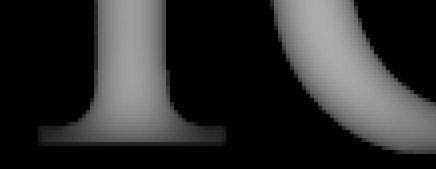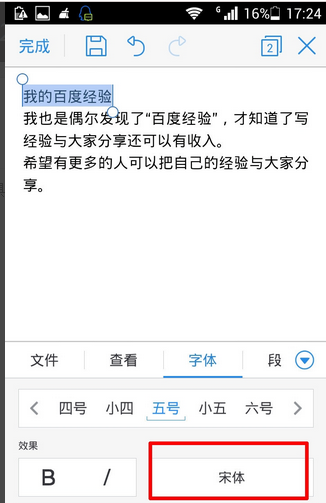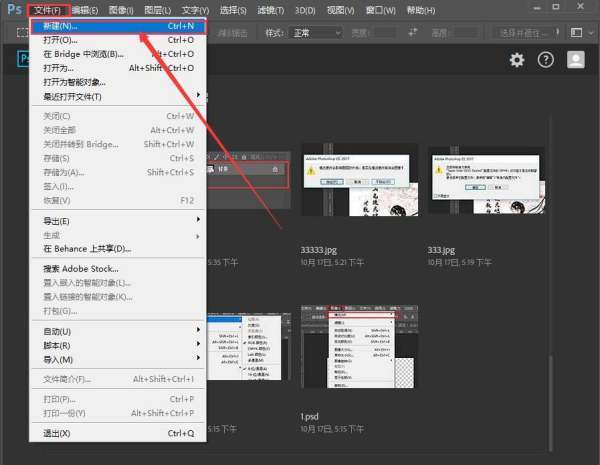ps制作浮雕效果
的有关信息介绍如下:最终效果

1、首先创建普货着尽离补记促一个500x500的图像,背景色用深色,然后用浅颜色写上些字,并将文字层栅格化(图层->栅格化->文字)。

2、在图层面板按住Ctrl键单击文字图层以选中文字,切换到通道面板,单击下方的按钮,将选区保存为通道。
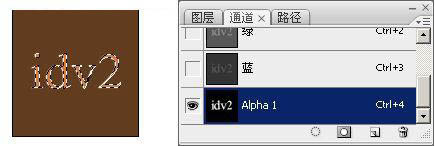
3、激活刚刚保存的Alpha1通道,保持文字部分的选中状态,执行滤镜->模糊->高斯模糊若干次,第一次模糊半径为9px,日研迅第二次模糊半径6px360问答,第三次3px,第四次1px。这样做的目的是要产生文字体到件板背景色的平滑过渡。

前质4、现在选区的边缘会出现好多锯齿,按下键盘的Ctrl-Alt-I反转选区,然后按Del键以删除锯齿边缘。放大看看,边缘光滑很多了。